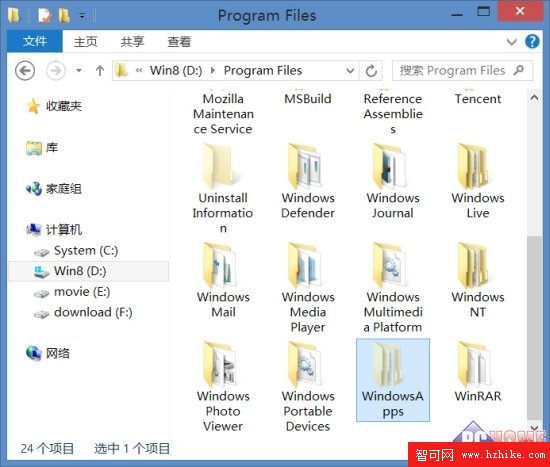
Windows8應用安裝在什麼地方
通過Windows商店獲取應用方便是方便了,但是你無法選擇這些應用的安裝路徑,甚至很多人都找不到已安裝的應用在哪裡。小編我一開始也不清楚這些應用裝在哪兒,在網上查詢一番後才知道,原來Windows商店裡的應用統統安裝在系統分區X:/Program Files的隱藏目錄“WindowsAPPS”裡。
注1:要顯示隱藏文件夾,依次點擊文件資源管理器上的“查看”-“選項”,切換到“查看”標簽,在高級設置中選擇“顯示隱藏的文件、文件夾和驅動器”。
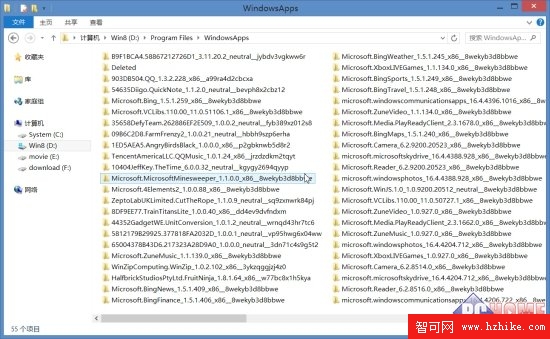
安裝後的Windows8應用也和我們常見的不同,文件夾名稱相當長,公司名稱、軟件名稱、版本號等信息都顯示在文件夾名稱上,甚至還包括一些(暫時沒弄清代表何種含義)隨機字符串。
注2:訪問該應用文件夾可能需要獲取訪問權限,操作方法見後文。
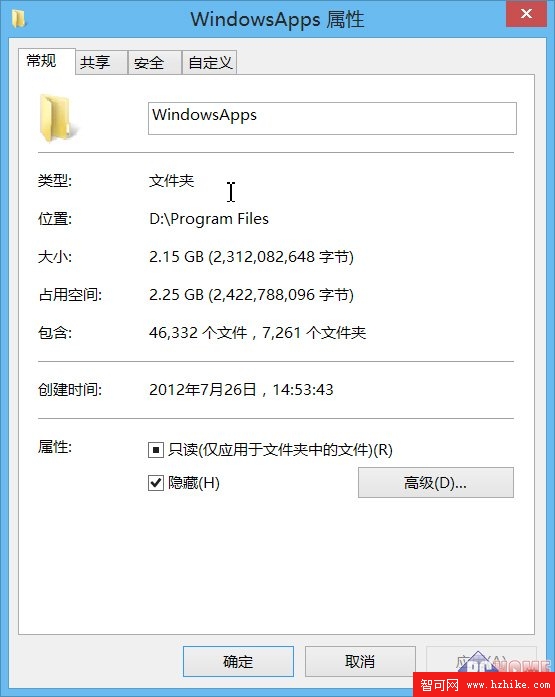
Windows8應用的文件夾命名很長
修改Win8應用安裝路徑
知道了Windows8應用安裝位置後,可能又會想另一個問題,怎樣更改應用的安裝路徑呢?至於為什麼會想到更改安裝路徑,主要還是因為磁盤分區空間問題。小編沒裝多少應用,已經用去2G多空間了,而現在應用商店裡大塊頭的應用並不少,特別像一些游戲,幾百MB乃至上GB的都已經出現,系統盤空間很容易被耗盡。因此,將應用安裝到更大的磁盤分區才是解決之道。
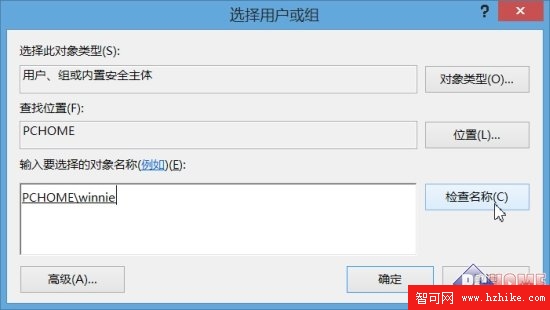
小編的Win8應用已經超過2GB了
但是,Windows 8應用在安裝過程中沒有用戶可以干預的地方,如何才能修改安裝路徑呢?經過一番努力,終於讓小編找到了解決方法(感謝askvg.com網站分享該方法),請各位往下看。
既然在安裝過程中不能更改路徑,那麼就要從源頭上找方法,比如直接更改系統默認安裝路徑。這個路徑就保存在注冊表中,按下【Win+R】打開運行,輸入regedit啟動注冊表編輯器,定位到以下的鍵值:
HKEY_LOCAL_MacHINESOFTWAREMicrosoftWindowsCurrentVersionAppx
在右側窗口找到“PackageRoot”,注意看它的數據值就是Windows8應用的默認安裝路徑。
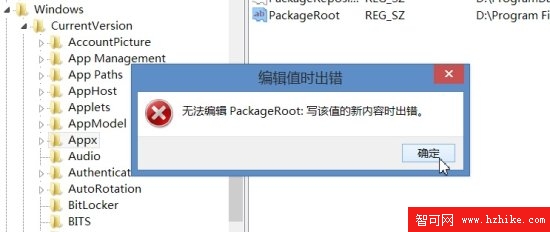
Win8應用安裝路徑設置
接下去要做的就簡單了,修改它的數據值,改成你想要的位置即可。但是當你編輯完點擊確定的時候,會收到如下提示:
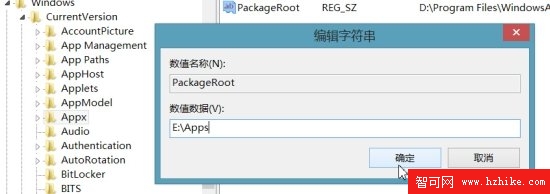
你沒有權限修改
因此我們還需要先獲取一下Appx鍵值的權限,獲取權限後就可以更改路徑了。
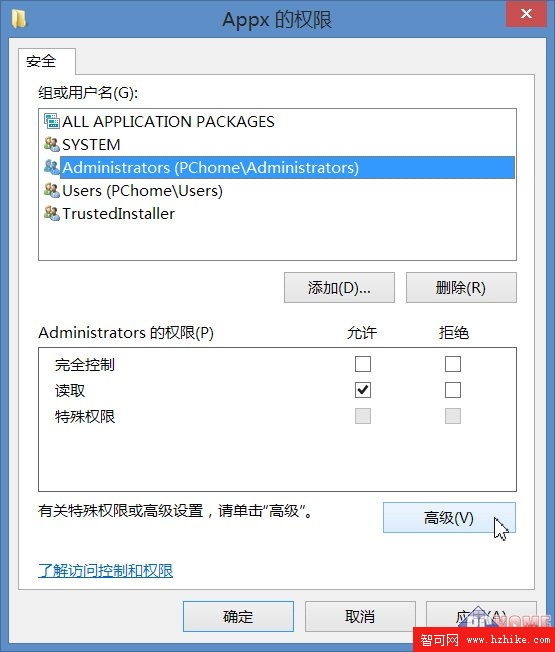
修改應用默認路徑
注3:更改Windows 8應用的默認安裝路徑會導致已安裝的應用升級失敗,因為新舊版本的路徑不一致,所以如果你決定更改應用安裝路徑,請先將所有Windows8內置和第三方應用卸載掉,更改完路徑之後再重新安裝。
附:Win8權限獲取方法
對於文件或文件夾,右鍵屬性,安全標簽;對於注冊表鍵值,右鍵權限;接下去操作基本一致:選中“組或用戶名”裡的Administrators,點擊下方的高級;
更改管理員帳戶的權限
在新打開的窗口裡點擊上方的“更改”;
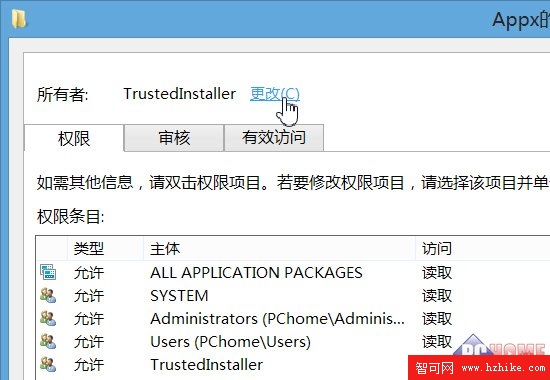
更改所有者
接著在新窗口下方輸入框裡輸入本機的登錄用戶名並點擊“檢查名稱”,隨後點擊各窗口的確定依次關閉它們。
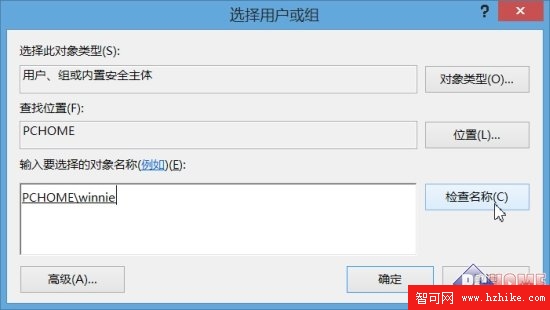
這裡輸入本地登錄用戶名
回到最初的權限窗口,將Administrators的權限勾選“完全控制”,最後確定回到文件夾或注冊表即可。
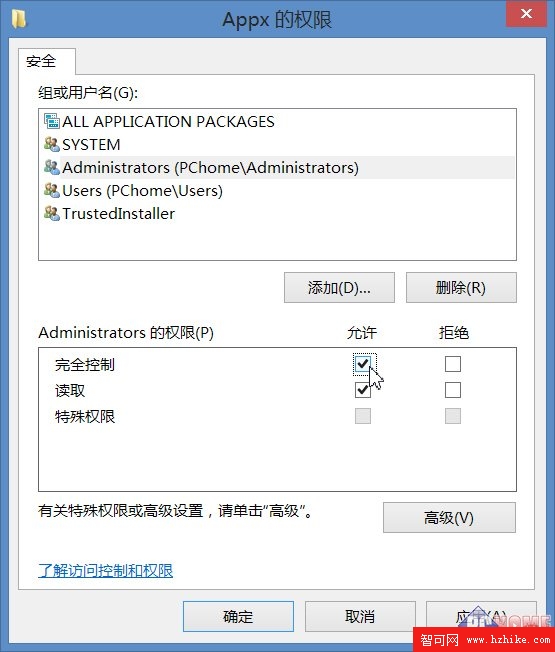
獲取完全控制權限
-------------------------------------------------------------------------------- 操作系統是一台硬件設備的靈魂,Windows 8則是這靈魂中的佼佼者,它建立在Windows家族的堅實基礎之上,並在各方面均有大幅改進。全新的操作方式帶來全新的硬件設備使用體驗,創新的微軟Win8應用商店帶來更多的應用體驗。